- The Nepavyko atsisiųsti pataisos FFXIV klaida sustabdo „Final Fantasy XIV“ atnaujinimą.
- Jei FFXIV negali atsisiųsti pataisų failų, galų gale negalėsite žaisti jokio žaidimo.
- Taigi pradėkite taisyti įdiegdami VPN, jei žaidimo turinys yra ribojamas geografiškai.
- Kiti galimi pataisymai yra „Windows Defender“ užkardos ar trečiųjų šalių antivirusinių programų išjungimas.

Ši programinė įranga ištaisys įprastas kompiuterio klaidas, apsaugos jus nuo failų praradimo, kenkėjiškų programų, aparatūros gedimų ir optimizuos jūsų kompiuterį, kad jis būtų maksimaliai efektyvus. Išspręskite kompiuterio problemas ir pašalinkite virusus dabar atlikdami 3 paprastus veiksmus:
- Atsisiųskite „Restoro“ kompiuterio taisymo įrankį pateikiamas kartu su patentuotomis technologijomis (galima įsigyti patentą čia).
- Spustelėkite Paleiskite nuskaitymą rasti „Windows“ problemų, kurios gali sukelti kompiuterio problemų.
- Spustelėkite Taisyti viską išspręsti problemas, turinčias įtakos jūsų kompiuterio saugumui ir našumui
- „Restoro“ atsisiuntė 0 skaitytojų šį mėnesį.
Kai kurie „Final Fantasy XIV“ žaidėjai aikštės forume paskelbė apie Nepavyko atsisiųsti pataisų failų FFXIV klaidos pranešimas. Problema pasirodo, kai jie bando atsisiųsti žaidimo pataisų naujinimus.
FFXIV neatnaujinamas, kai pasirodo minėtas klaidos pranešimas. Jei jums reikia ištaisyti šią žaidimo klaidą, atkreipkite dėmesį į galimas toliau pateiktas rezoliucijas.
Kaip pataisyti FFXIV pataisų failų klaidą?
1. Prisijunkite prie VPN serverio
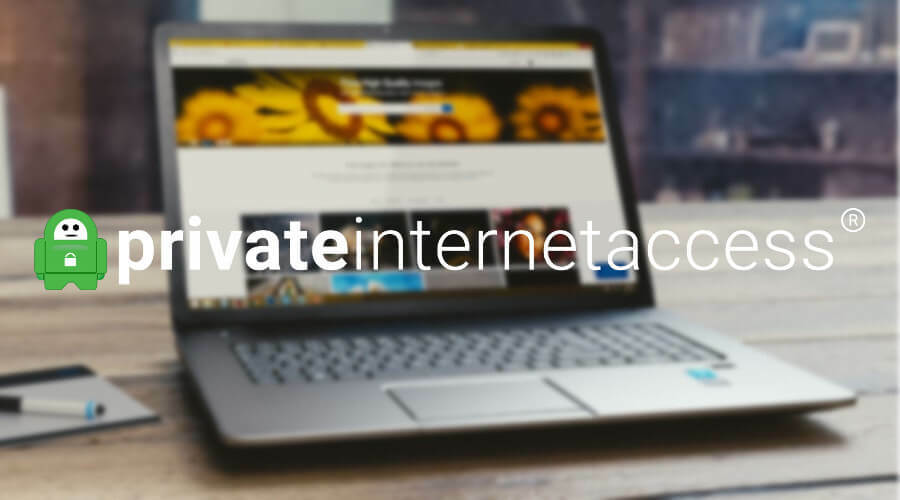
Kai kurie vartotojai ištaisė Nepavyko atsisiųsti pataisų failų klaida naudojant a VPT parsisiunčiant.
Mes rekomenduojame Privati interneto prieiga (VIP) dėl kelių priežasčių:
- Lengva įdiegti
- Tiesioginė prieiga prie šimtų serverių visame pasaulyje
- Atrakinkite ne tik žaidimus, bet ir bet kokį medijos srautinį turinį
- Apsaugokite iki 10 įrenginių naudodamiesi viena prenumerata
- 30 dienų pinigų grąžinimo garantija, jei jūsų netenkina paslauga
- Nėra žurnalų politikos - galutinis privatumas;
- Neribotas srauto pralaidumas
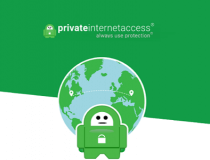
Privati interneto prieiga
Ieškote reikalingo FFXIV pleistro atsisiuntimo be rūpesčių? Šis VPS garantuoja būtent tai, be to, geriausias privatumas jūsų veiklai internete.
2. Išjunkite trečiosios šalies antivirusinę programinę įrangą
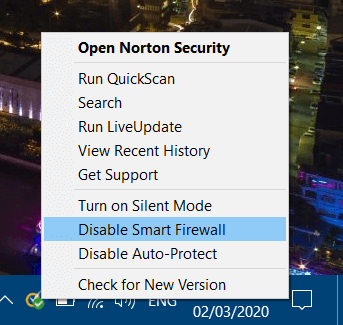
Pirmiausia pabandykite išjungti bet kurį aktyvųjį trečiųjų šalių antivirusinė programa įdiegta programinė įranga. Norėdami tai padaryti, dešiniuoju pelės mygtuku spustelėkite antivirusinių programų sistemos dėklo piktogramą, esančią užduočių juostos dešinėje, kad pasirinktumėte išjungti / išjungti parinktį.
Arba galite pasirinkti išjungti antivirusinę programinę įrangą tam tikram laikotarpiui. Po to pabandykite atsisiųsti pataisos naujinimą, kai antivirusinis skydas yra išjungtas.
3. Išjunkite „Windows Defender“ užkardą
- Jei neturite įdiegtos trečiosios šalies antivirusinės programos, laikinai išjunkite „Windows Defender“ užkarda.
- Spustelėkite Įveskite čia norėdami ieškoti mygtuko kairėje užduočių juostos pusėje.
- Įveskite raktinį žodį užkarda paieškos laukelyje, kad rastumėte „Windows Defender“ užkardą.
- Spustelėkite „Windows Defender“ užkardą, kad ją atidarytumėte Kontrolės skydelis programėlė.
- Spustelėkite Įjunkite arba išjunkite „Windows Defender“ norėdami atidaryti momentinėje nuotraukoje rodomas parinktis tiesiai žemiau.
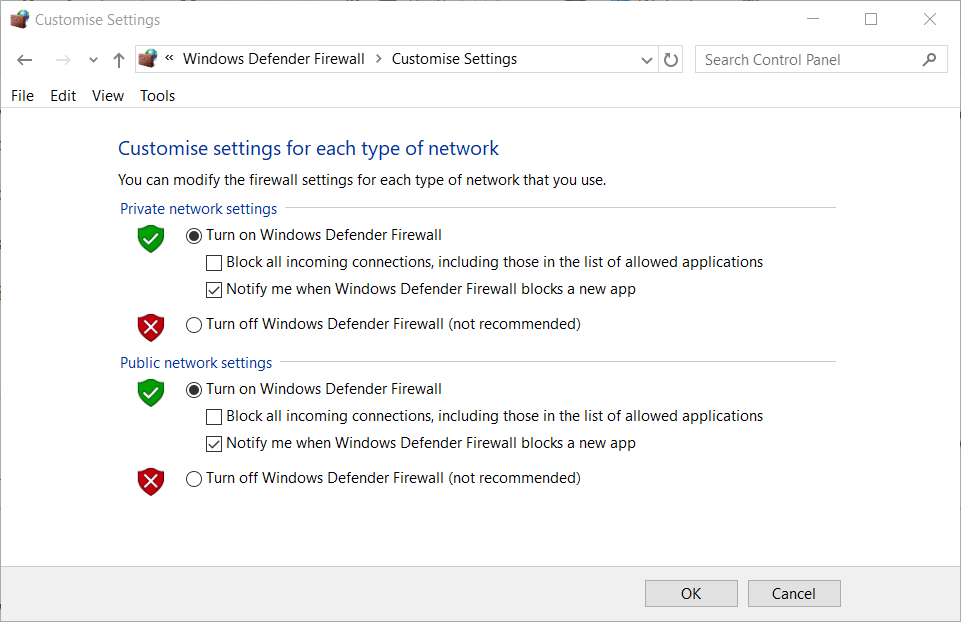
- Pasirinkite abu Išjunkite „Windows Defender“ užkardą radijo mygtukus ir spustelėkite Gerai variantą.
- Po to pabandykite atsisiųsti reikalingus FFXIV pataisos failus, kai „Windows Defender“ užkarda išjungta. Atnaujinę žaidimą vėl įjunkite užkardą.
4. Pakeiskite savo DNS serverį į „Google“
- Paspauskite „Windows“ klavišą + R spartųjį klavišą.
- Įveskite ncpa.cpl skiltyje Vykdyti ir spustelėkite Gerai kad atidarytumėte tinklo jungtis valdymo skydelyje.
- Dešiniuoju pelės mygtuku spustelėkite aktyvų interneto ryšį, kad pasirinktumėte Savybės.
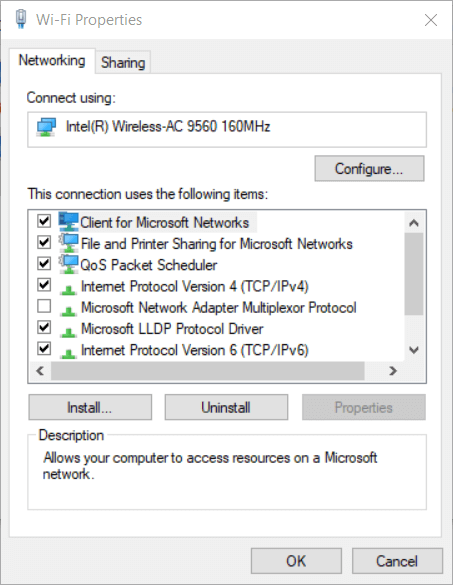
- Atsidariusiame lange pasirinkite „Internet Protocol 4“ versiją ir spustelėkite Savybės mygtuką.
- Pasirinkite Naudokite šiuos DNS serverio adresus radijo mygtukas.
- Įvestis 8.8.8.8 kaip pageidaujamą DNS serverio vertę.
- Tada įveskite 8.8.4.4 laukelyje Alternatyvus DNS serveris, kaip parodyta žemiau esančiame kadre.
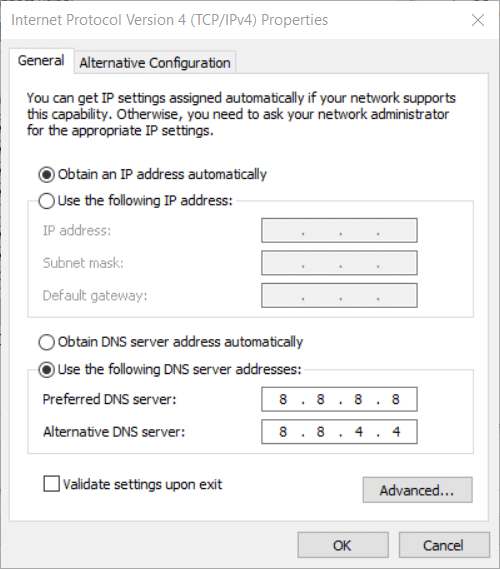
- Pasirinkite Patvirtinkite nustatymus išeidami žymimasis langelis.
- Spustelėkite Gerai uždaryti langus.
- Jei „Google DNS“ neišsprendžia problemos, pabandykite įvesti reikšmes 4.2.2.2. ir 4.2.2.4 laukeliuose Preferred and Alternative DNS server.
- Pakeitę DNS iš naujo paleiskite nešiojamąjį kompiuterį ar darbalaukį.
5. Ištrinkite poaplankį 4e9a232b
- Kitas galimas jo pataisymas yra FFXIV 4e9a232b pakatalogio ištrynimas Nepavyko atsisiųsti pataisų failų klaida.
- Norėdami atidaryti „File Explorer“, vienu metu paspauskite „Windows“ klavišą + E.
- Kairėje pusėje spustelėkite „Dokumentai“ „File Explorer“.
- Iš ten atidarykite šį aplanko kelią naršyklėje:
Mano žaidimai / „Final Fantasy XIV A Realm Reborn“ / Atsisiuntimai / Pleistras
- Tada dešiniuoju pelės mygtuku spustelėkite 4e9a232b poaplankį ir pasirinkite Ištrinti. Arba paspauskite mygtuką Ištrinti mygtuką skirtuke Pagrindinis.
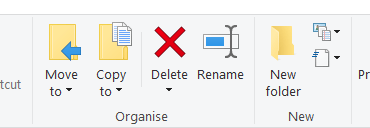
- Po to pabandykite atsisiųsti reikiamus pleistro failus, kad atnaujintumėte FFXIV naudodami „Steam“ neprisijungus.
Tai yra keletas labiau tikėtinų rezoliucijų Nepavyko atsisiųsti pataisų failų klaida, kuri gali vėl atnaujinti FFXIV. Vartotojai, kurie ištaisė tą pačią „Final Fantasy“ klaidą su kitomis rezoliucijomis, nenurodytomis čia, kviečiami ja dalytis toliau.
 Vis dar kyla problemų?Ištaisykite juos naudodami šį įrankį:
Vis dar kyla problemų?Ištaisykite juos naudodami šį įrankį:
- Atsisiųskite šį kompiuterio taisymo įrankį įvertintas puikiai „TrustPilot.com“ (atsisiuntimas prasideda šiame puslapyje).
- Spustelėkite Paleiskite nuskaitymą rasti „Windows“ problemų, kurios gali sukelti kompiuterio problemų.
- Spustelėkite Taisyti viską išspręsti patentuotų technologijų problemas (Išskirtinė nuolaida mūsų skaitytojams).
„Restoro“ atsisiuntė 0 skaitytojų šį mėnesį.
Dažnai užduodami klausimai
„FFXIV“ arba „Final Fantasy XIV“ yra MMORPG rinkinys, nustatytas toje pačioje visatoje kaip ir likusi „Final Fantasy“ serija
5.4 pataisa yra naujausia. Jei kyla problemų atsisiunčiant, išsaugokite tai trikčių šalinimo vadovas rankoje.
„Stormblood“ turi penkis pleistrus. Tačiau jei turite ištaisyti konkrečią dažną klaidą (pavyzdžiui, 90002) patikrinkite geriausius mūsų sprendimus.
![Kaip ištaisyti FFXIV klaidos kodą 10105 [žingsnis po žingsnio]](/f/415f26e9f549397908e7efc2dabf6f7e.jpg?width=300&height=460)

![Kaip ištaisyti FFXIV 2002 klaidą [Fojė serverio ryšio klaida]](/f/06e499700736a5c51f027a966ca264b4.jpg?width=300&height=460)